如何將 Lenovo XClarity 控制器重置為出廠預設值
如何將 Lenovo XClarity 控制器重置為出廠預設值
如何將 Lenovo XClarity 控制器重置為出廠預設值
描述
本文將介紹使用 Lenovo XClarity Provisioning Manager (LXPM) 或內建的基於文本的介面菜單,將 Lenovo XClarity Controller (XCC) 配置重置為出廠預設的程序。如果您因忘記用戶名或密碼而無法遠程訪問 XCC,則可以使用此程序。
適用系統
- 所有 ThinkSystem V3 伺服器
- 所有 ThinkSystem V2 伺服器,除了 ST50 V2
- 所有 ThinkSystem 伺服器,除了 SR635、SR655、ST50
- ThinkEdge 伺服器(包括 SE350)
視頻
解決方案
點擊此處顯示 LXPM(GUI 菜單)中的程序
- 開啟或重啟系統。
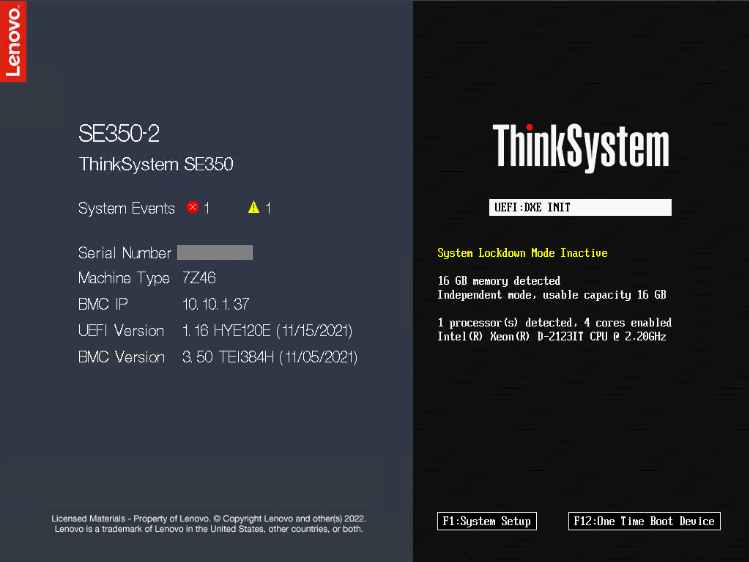
- 當看到 Lenovo 標誌時,按 F1 進入 LXPM(UEFI 設置菜單)。
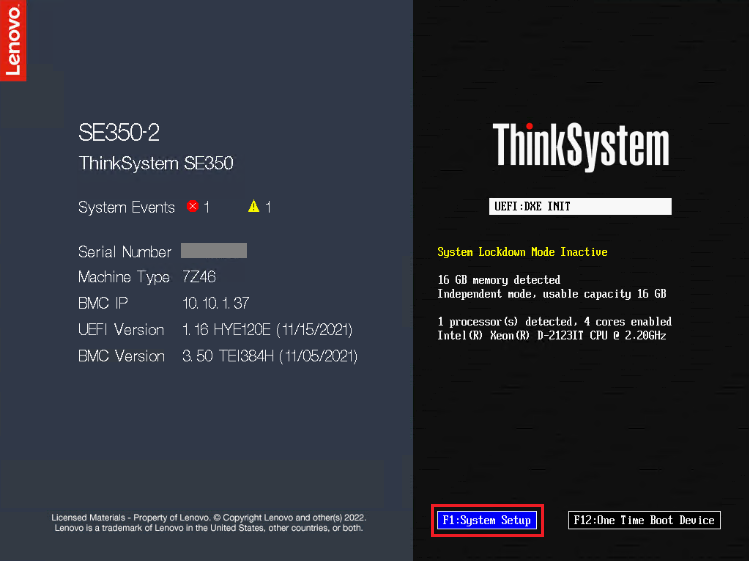
- 如果您設置了開機密碼、管理密碼或兩者,請輸入密碼以進入 UEFI 設置/LXPM。
- 輸入開機密碼
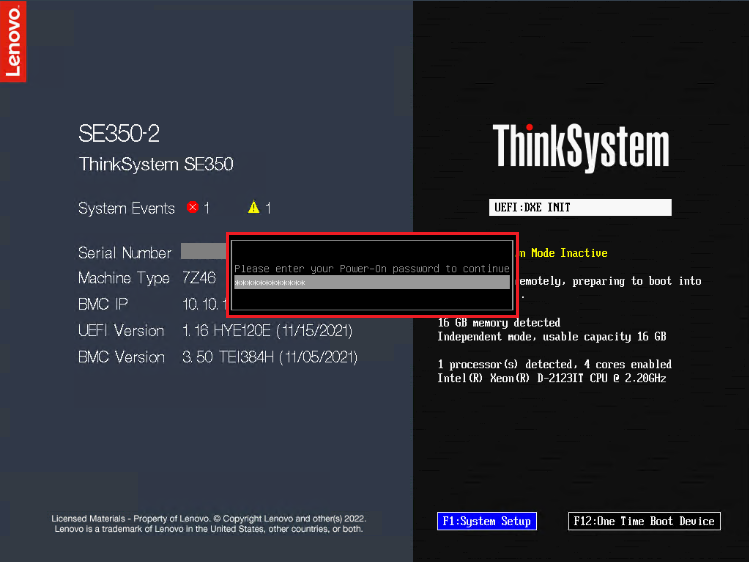
- 輸入管理密碼
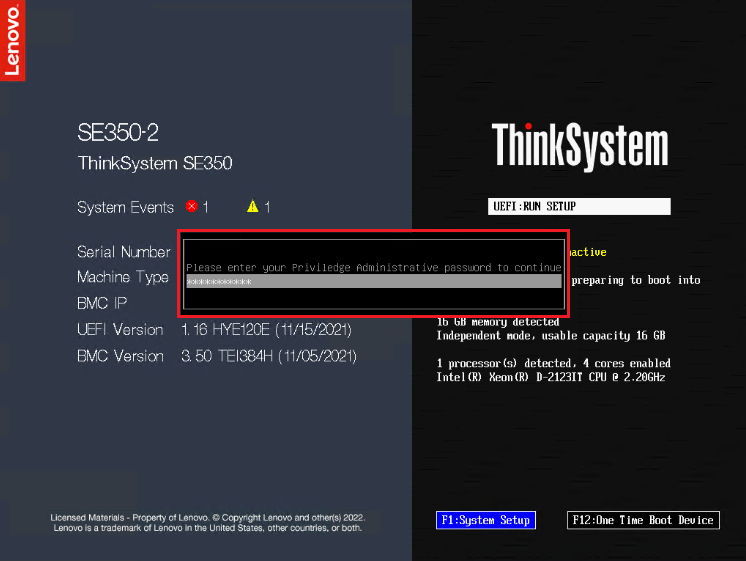
- 輸入開機密碼
- 應顯示 LXPM 菜單。選擇 UEFI 設置。
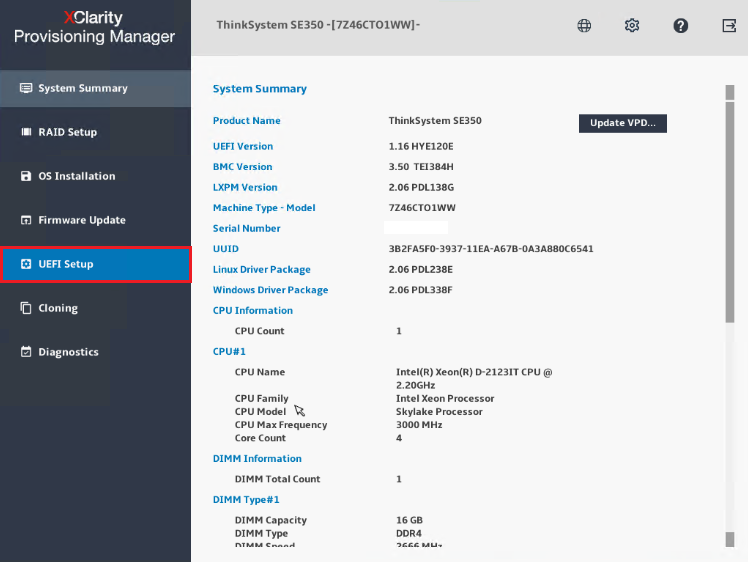
- 選擇 BMC 設置。
_20230410100355178.png)
- 選擇 重置出廠預設設置。
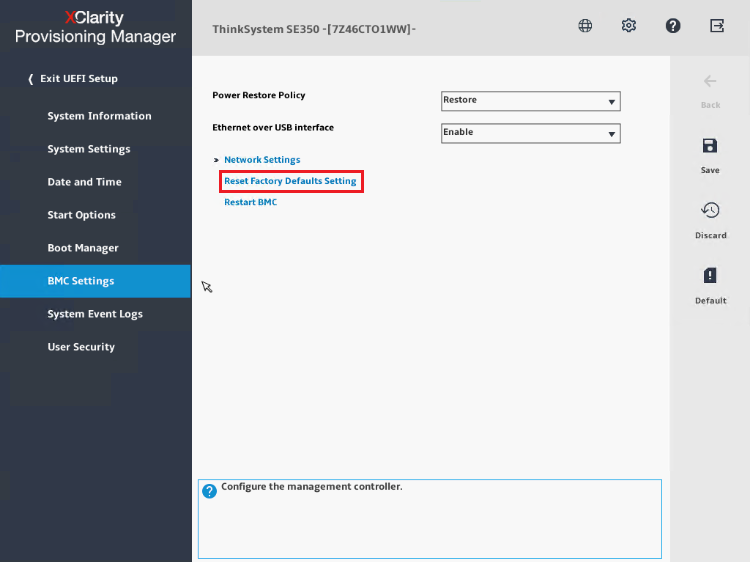
- 按 Enter 繼續。
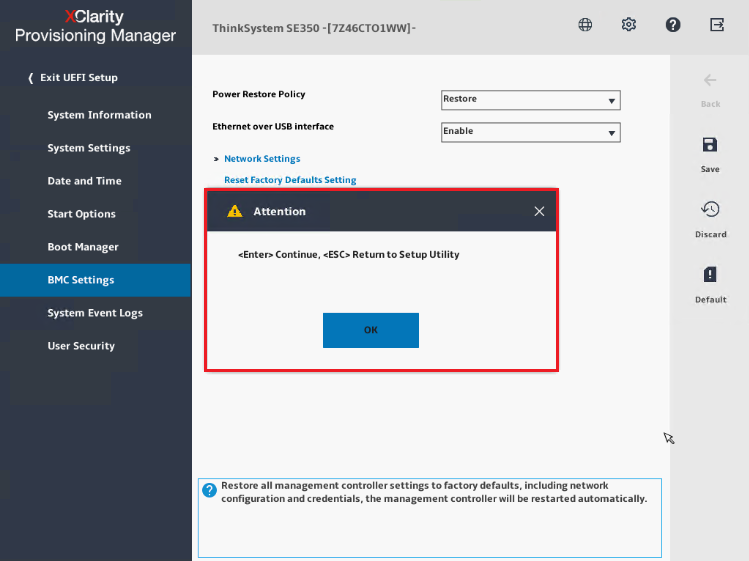
- 將顯示一個消息窗口,顯示BMC 重啟(恢復到預設)命令已成功發送。點擊 確定。
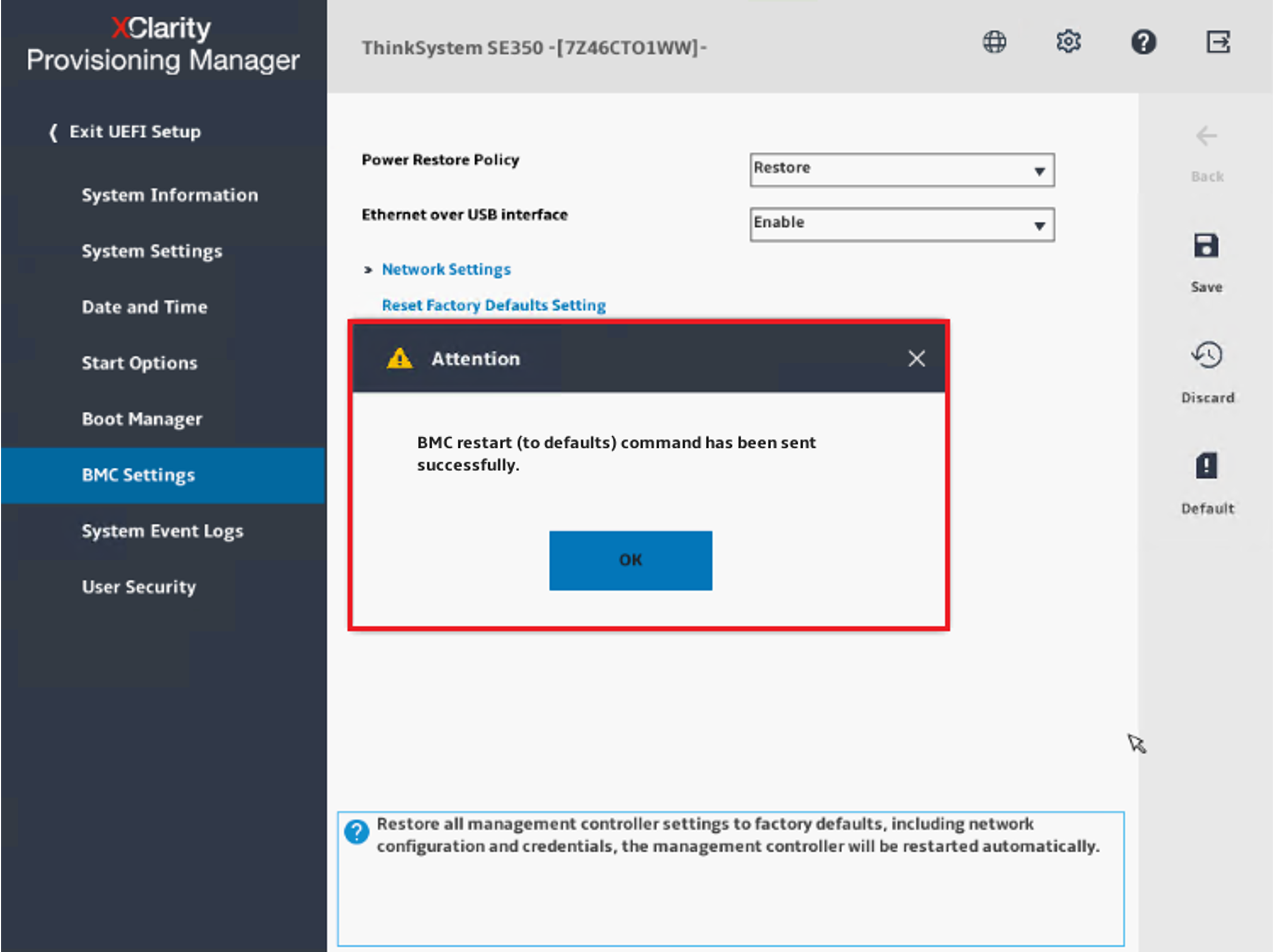
- 將顯示一個消息窗口,顯示BMC 現在將無法訪問幾分鐘。點擊 確定。
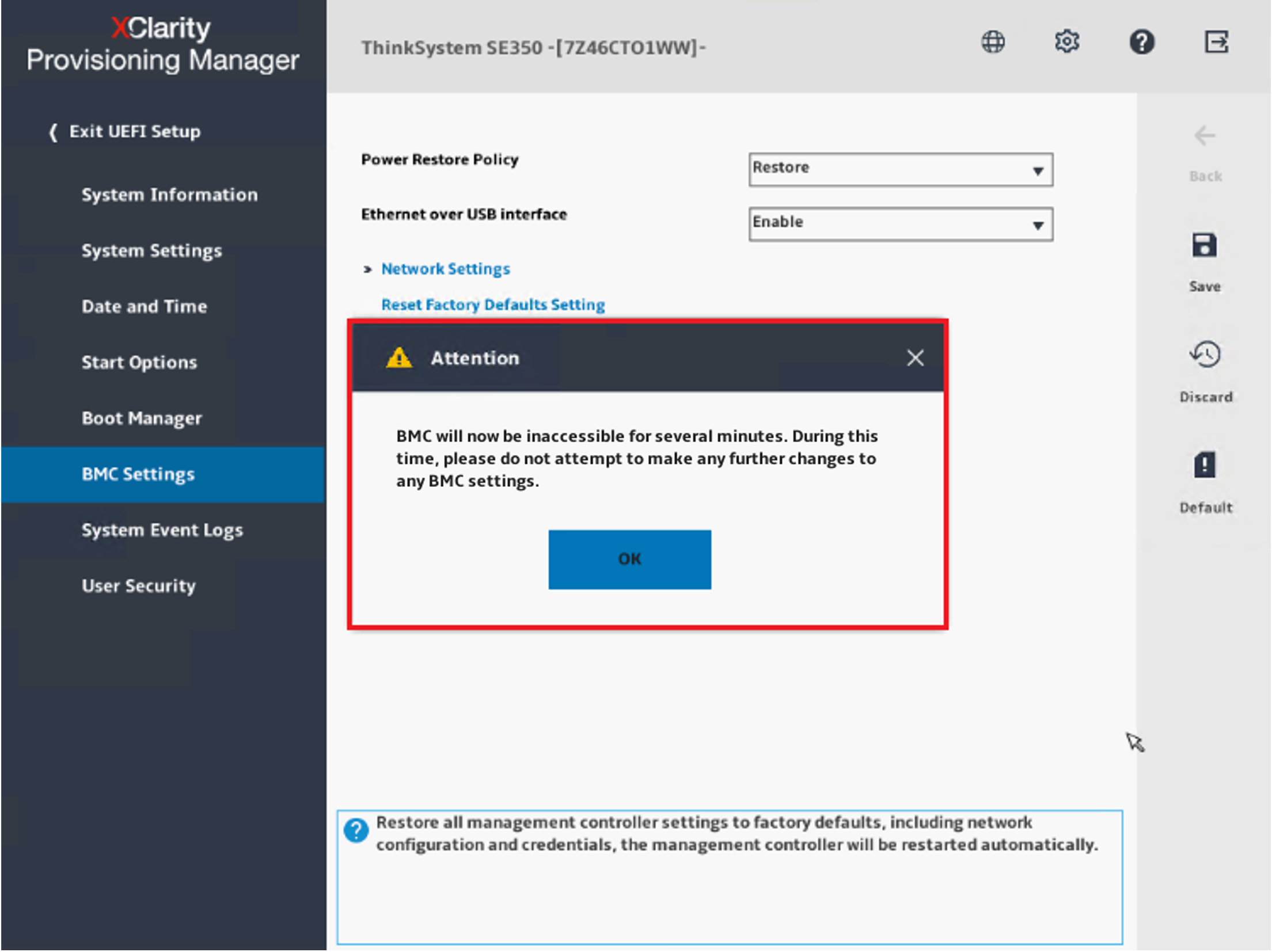
- 要從 GUI 切換到基於文本的 UEFI 菜單,選擇 UEFI 設置 -> 系統設置 ->
開始控制 -> 選擇 自動、工具套件或文本設置。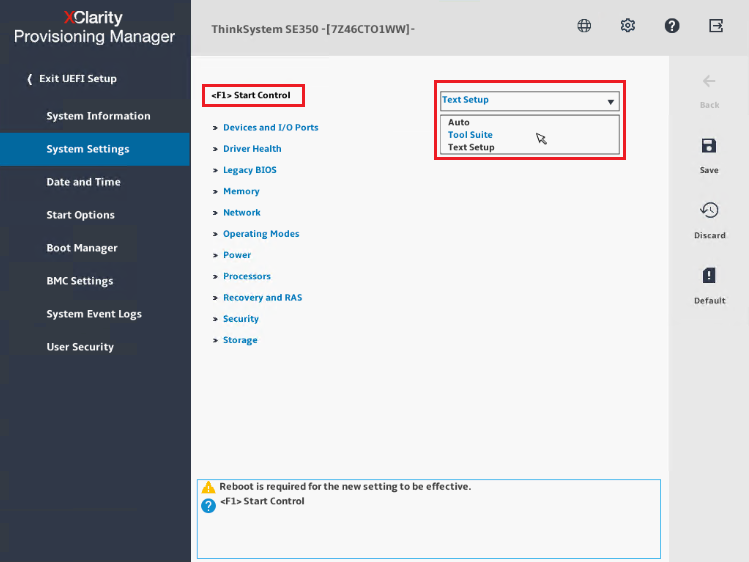
點擊此處顯示默認文本模式中的程序
- 按照上面 GUI LXPM 部分的步驟 1 到 3,輸入開機或管理密碼(如有必要)以進入文本格式的 UEFI 設置菜單。
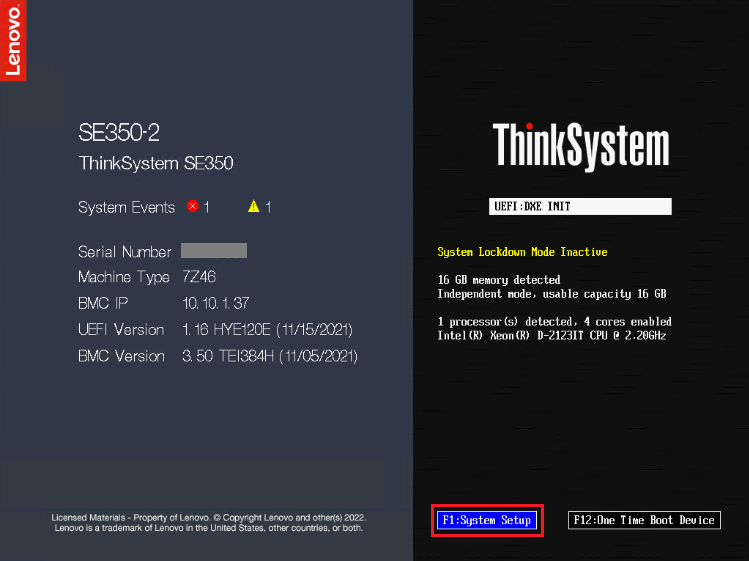
- 應顯示基於文本的介面菜單。選擇 BMC 設置。
_20230410101743106.png)
- 選擇 重置出廠預設設置。
_20230410101934797.png)
- 按 Enter 繼續。
_20230410102013701.png)
- 將顯示消息BMC 重啟到預設命令已成功發送。點擊 確定。
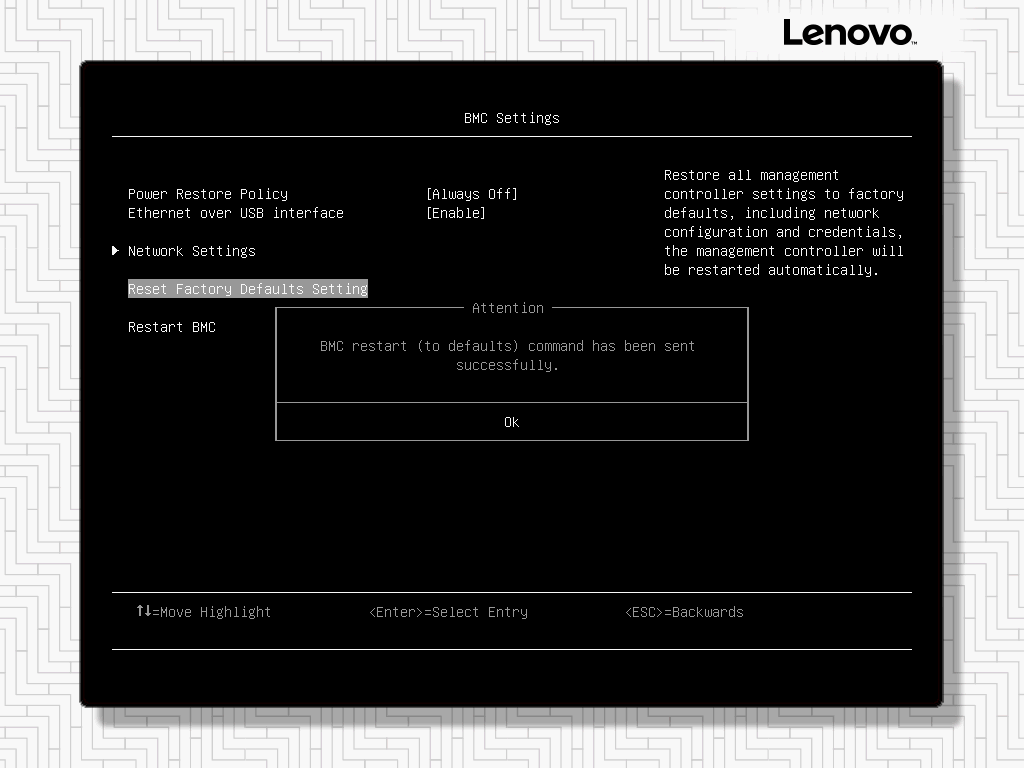
- 將顯示消息BMC 現在將無法訪問幾分鐘。
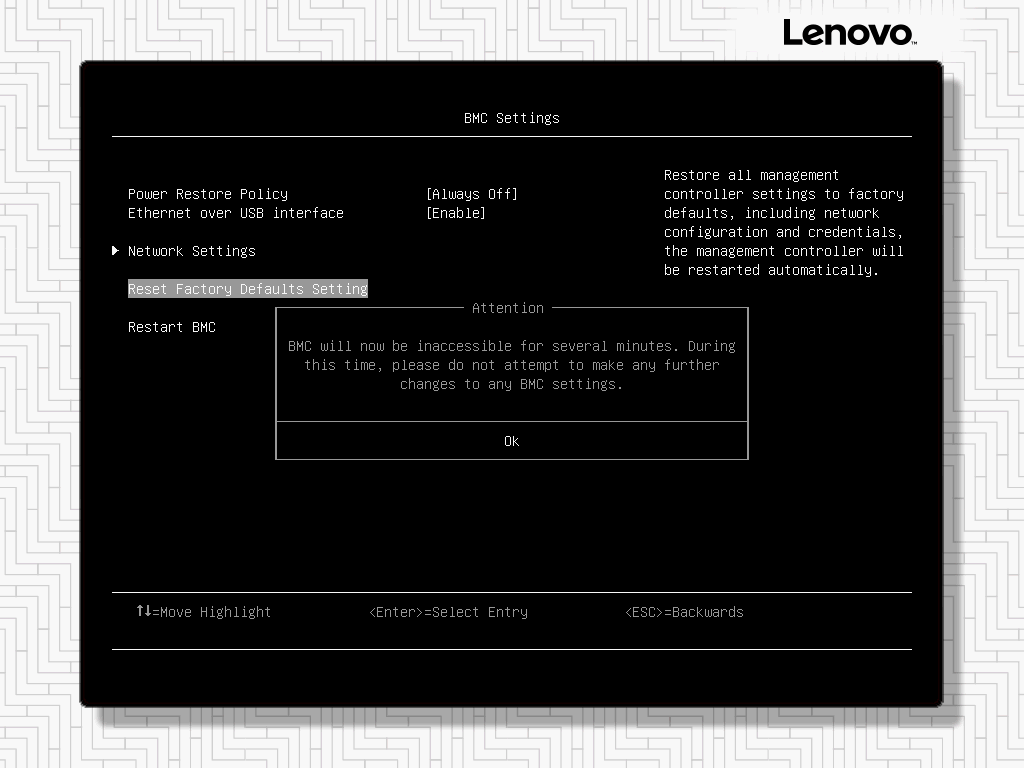
注意:控制器重置後,您可以使用默認用戶名和密碼 USERID/PASSW0RD(0 為零)登錄 XCC。
默認 IP 地址設置將設置為 DHCP。如果您使用靜態 IP 地址,請確保在恢復完成後輸入有效的 IP 地址。
附加信息
- XClarity Controller 用戶指南
- Lenovo XClarity Controller (XCC) 在 ThinkSystem 伺服器上的支持
- Lenovo XClarity Provisioning Manager 用戶指南
